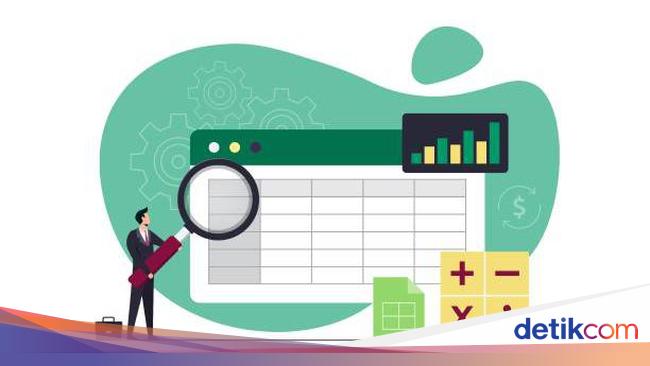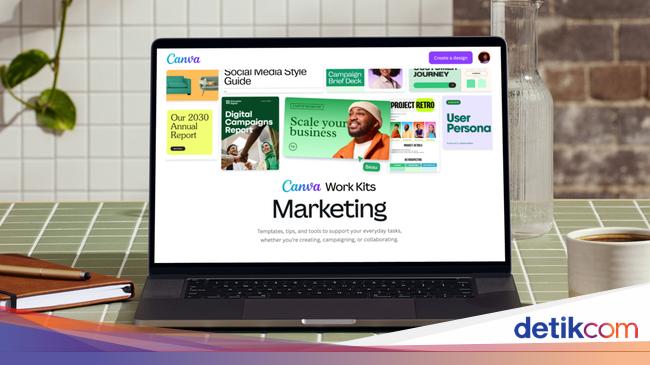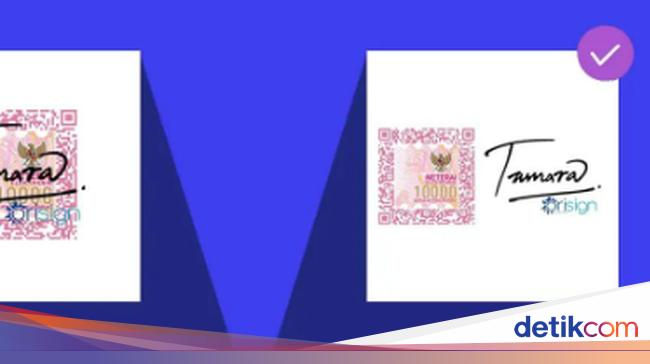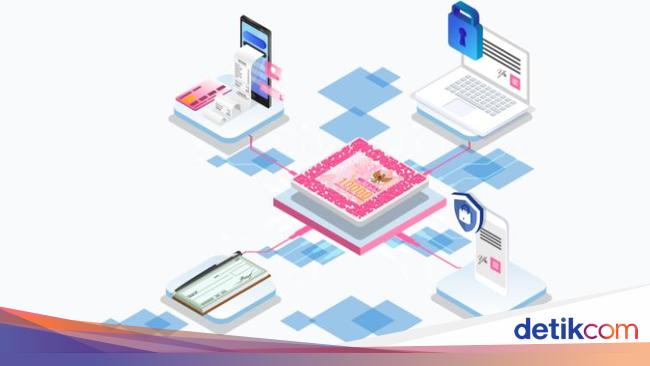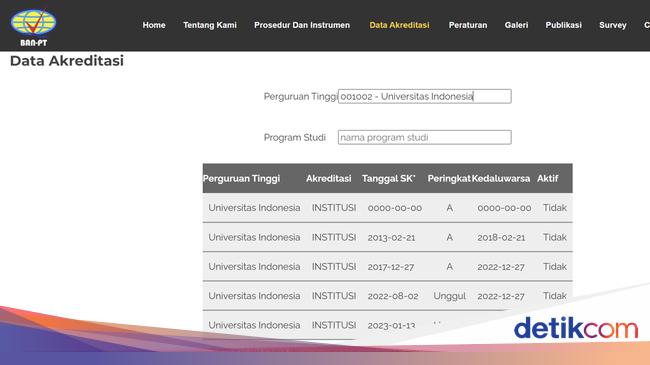ARTICLE AD BOX
Jakarta -
Google Drive merupakan layanan penyimpanan file berbasis cloud dari Google. Dengan Google Drive, kamu dapat menyimpan dokumen, foto, hingga video yang tersimpan secara online.
Setiap pemilik akun Google akan mendapatkan kapasitas penyimpanan di Google Drive sebesar 15 GB. Namun seiring penggunaan, kapasitas Google Drive akan penuh dan akhirnya tidak bisa menyimpan dokumen karena sudah full.
Tapi jangan khawatir, ada sejumlah cara untuk mengatasi penyimpanan Google Drive penuh. Bagaimana caranya? Simak penjelasannya dalam artikel ini.
ADVERTISEMENT
SCROLL TO CONTINUE WITH CONTENT
Mengutip laman CNET, ada sejumlah cara dalam mengatasi penyimpanan Google Drive yang penuh. Untuk lebih jelasnya, simak di bawah ini:
1. Menghapus File di Google Drive
Cara pertama adalah dengan menghapus sejumlah dokumen yang sudah tidak terpakai atau memiliki size besar. Berikut langkah-langkahnya:
- Masuk ke akun Google Drive
- Klik 'Storage' di sisi kiri layar
- Di halaman Storage akan menampilkan berbagai file dengan size yang paling besar hingga kecil. Jika tidak berurutan, klik 'Storage used' di sebelah kanan untuk mengurutkan size dari yang besar sampai kecil
- Pilih dokumen yang sudah tidak digunakan atau punya size besar
- Kemudian klik 'Delete' untuk menghapusnya.
Meski sudah dihapus, tapi dokumen tersebut tidak terhapus sepenuhnya. File tersebut masih tersimpan di folder 'Trash' selama 30 hari. Nah, hal itu yang membuat ruang penyimpanan Google Drive masih tetap penuh walaupun banyak folder yang telah dihapus.
Untuk menghapus berbagai dokumen di folder Trash, berikut caranya:
- Buka Google Drive di browser desktop
- Di sisi kiri layar, klik folder 'Trash'
- Lalu pilih 'Empty trash' untuk menghapus seluruh dokumen secara permanen.
2. Menghapus File di Gmail
Sejumlah email yang masuk di Gmail juga bisa membuat penyimpanan Google Drive penuh. Berikut cara menghapus file di Gmail:
- Masuk ke akun Gmail
- Di kolom pencarian tulis 'has:attachment larger:10MB'. Cara ini dapat menunjukkan seluruh email yang sizenya lebih dari 10 MB
- Setelah itu, centang email mana saja yang ingin dihapus, kemudian klik icon 'Tempat sampah' atau delete
- Setelah itu, klik folder 'Trash' di samping kiri layar
- Kemudian klik 'Empty trash now' untuk menghapus seluruh file di Gmail.
Sama seperti Google Drive, file email yang telah dihapus tak langsung terhapus secara permanen. Maka dari itu, detikers harus menghapusnya lagi di folder 'Trash' agar ruang penyimpanan Google Drive kembali lega.
3. Menghapus File Email Spam di Gmail
Selain email yang masuk ke Inbox, sejumlah email yang terdeteksi spam juga dapat memenuhi ruang penyimpanan Google Drive. Berikut cara menghapus file email spam di Gmail:
- Masuk ke akun Gmail
- Kemudian pilih folder 'Spam' yang ada di kiri layar
- Lalu pilih opsi 'Delete all spam messages now'
- Kemudian klik 'OK' untuk menghapus seluruh email spam.
4. Menghapus Foto di Google Photos
Sejumlah foto yang tersimpan di Google Photos juga dapat memenuhi ruang penyimpanan Google Drive. Berikut cara menghapus beberapa foto yang sudah tidak penting di Google Photos:
- Masuk ke akun Google Photos
- Pilih foto atau video yang ingin dihapus. Kamu dapat memilih beberapa file secara sekaligus agar lebih cepat untuk menghapusnya
- Lalu klik ikon 'Tempat sampah' untuk menghapus foto
- Setelah itu, masuk ke folder 'Trash'
- Kemudian klik 'Empty trash' di pojok kanan atas layar
- Klik 'Empty trash' lagi untuk menghapus seluruh foto secara permanen.
Kini, foto-foto berupa screenshot atau video kenangan seseorang yang ingin dilupakan telah dihapus secara permanen dari Google Drive.
Itu dia empat cara mengatasi penyimpanan Google Drive penuh dengan mudah. Semoga artikel ini dapat membantu detikers.
(ilf/inf)

 3 months ago
31
3 months ago
31